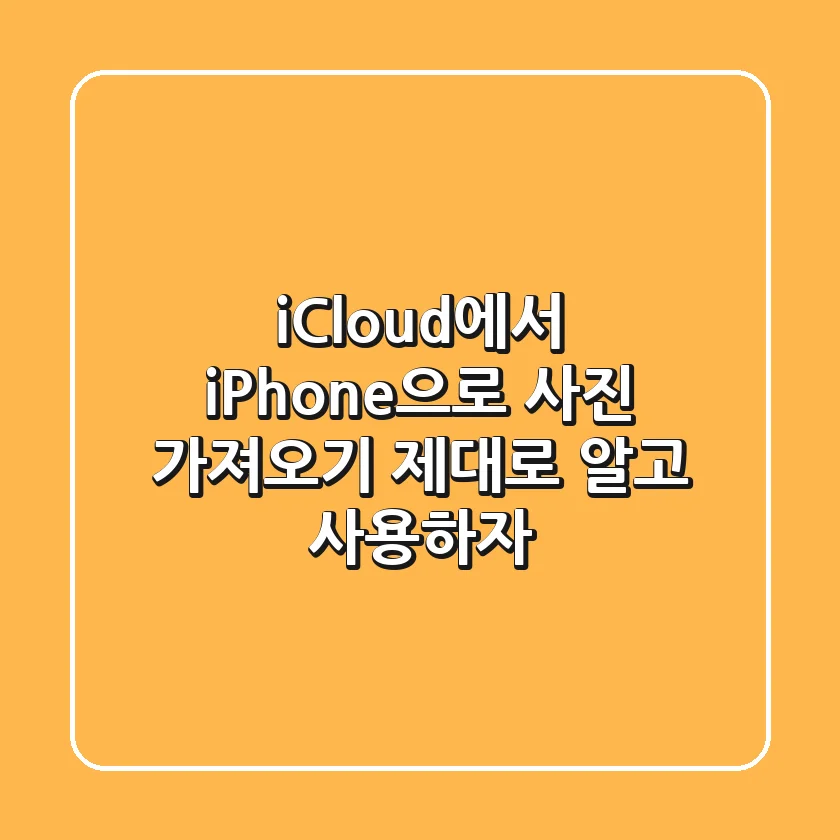
안녕하세요, 여러분! 아이폰 쓰면서 iCloud 사진 때문에 답답했던 적, 다들 한 번쯤은 있으시죠? 😅 저도 그랬답니다.
사진 정리하려고 iCloud에 백업해놨는데, 막상 다시 아이폰으로 가져오려니… 어라? 왜 이렇게 복잡해? 🤯
특히 폰 바꿀 때나, 실수로 사진 지웠을 때, 진짜 멘붕 오잖아요. 😱
그래서 오늘은 제가 직접 겪어보고 터득한 iCloud에서 iPhone으로 사진을 제대로 가져오는 방법들을 싹 다! 알려드릴게요.
진짜 쉽고 간단하니까, 걱정 No No! 😉 저만 믿고 따라오세요!
iCloud 사진, 더 이상 골칫덩어리가 아니라 내 맘대로 주무를 수 있는 존재가 될 거예요. 😎
자, 그럼 시작해볼까요?
참고로, 이 글은 단순히 방법만 나열하는 게 아니라, 제가 직접 삽질하면서 얻은 꿀팁🍯들도 대방출할 예정이니, 기대해도 좋아요! 🥰
iCloud 사진, 왜 이렇게 헷갈리는 걸까요? 🤔
iCloud 사진… 이게 참 편리한 기능이긴 한데, 가끔 보면 ‘얘 왜 이러지?’ 싶을 때가 많죠.
왜 그런 걸까요? 🤔 간단하게 말하면, iCloud는 클라우드 저장 공간이고, 아이폰은 내 손안의 컴퓨터니까…
서로 데이터를 주고받는 방식이 조금씩 다를 수밖에 없거든요. 😥
게다가 애플은 보안을 엄청 중요하게 생각하잖아요? 🔒 그래서 iCloud 접근 권한이나 동기화 설정 같은 게 좀 까다롭게 느껴질 수도 있어요.
하지만 걱정 마세요! 제가 이 모든 걸 쉽게! 풀어드릴 테니까요. 😉

핵심 비교 분석! iCloud 사진 가져오기 방법 완전 정복 💯
자, 이제 본격적으로 iCloud에서 iPhone으로 사진을 가져오는 다양한 방법들을 비교 분석해볼까요?
각 방법마다 장단점이 있으니, 본인에게 딱 맞는 방법을 선택하는 게 중요해요! 😉
| 방법 | 장점 | 단점 | 추천 대상 |
|---|---|---|---|
| iCloud 사진 활성화 | 자동 동기화, 간편함 | 저장 공간 필요, Wi-Fi 필수 | 모든 사진을 항상 최신 상태로 유지하고 싶은 분 |
| iCloud.com 다운로드 | 특정 사진 선택 가능, 유연함 | 수동 작업, 번거로움 | 몇 장의 사진만 빠르게 다운로드하고 싶은 분 |
| 공유 앨범 활용 | 공유 편리, 가족/친구와 공유 | 화질 저하 가능성, 원본 X | 가족이나 친구와 사진을 공유하고 싶은 분 |
| 컴퓨터 (iTunes) 활용 | 대용량 전송, iCloud 불필요 | iTunes 필요, 복잡함 | iCloud 없이 많은 사진을 한 번에 옮기고 싶은 분 |
어때요? 한눈에 보기 쉽죠? 😉 이제 각 방법을 좀 더 자세히 알아볼까요?
iCloud 사진 가져오기, 디테일하게 파헤쳐 보자! 🔍
1. iPhone 설정에서 iCloud 사진 활성화하기: 가장 쉽고 빠른 방법! 🚀
단계별 가이드:
- 설정 앱 열기: 아이폰에서 ‘설정’ 앱을 찾아서 실행해주세요.
- Apple ID 선택: 화면 상단에 본인 이름이 보일 거예요. 톡! 눌러주세요.
- iCloud 선택: 여러 옵션 중에서 ‘iCloud’를 찾아 들어가세요. 거의 다 왔어요! 😉
- 사진 선택: ‘사진’을 눌러 다음 단계로 이동!
- iCloud 사진 켜기: 드디어 나왔네요! ‘iCloud 사진'(또는 ‘iCloud 사진 보관함’)을 활성화합니다. 스위치를 오른쪽으로 슥! 밀어주세요.
- 다운로드 방식 선택: ‘원본 다운로드 및 유지’ 또는 ‘iPhone 저장 공간 최적화’ 중에서 선택할 수 있어요.
꿀팁🍯: 아이폰 저장 공간이 넉넉하다면 ‘원본 다운로드 및 유지’를 추천해요. 그래야 사진 화질 손상 없이 원본 그대로 가져올 수 있거든요! 📸
Wi-Fi 환경에서만 동기화되니까, 인터넷 연결 상태도 꼭 확인하시구요! 📶
2. iCloud.com을 통해 원하는 사진만 쏙쏙! 골라 담기 🧺
모든 사진을 다 가져오는 건 좀 부담스럽고… 딱! 몇 장만 필요한 경우가 있잖아요?
그럴 때는 iCloud.com을 이용하면 진짜 편리해요! 👍
- Safari(사파리) 실행: 아이폰에서 Safari 브라우저를 열어주세요.
- iCloud.com 접속: 주소창에 icloud.com을 입력하고 이동!
- 로그인하기: 본인의 Apple ID와 비밀번호를 입력해 로그인! 🔑
- 사진 메뉴 선택: 홈 화면에서 ‘사진’ 아이콘을 찾아 탭!
- 다운로드할 사진 선택: 원하는 사진을 꾹~ 눌러서 여러 장을 선택하거나, 한 장씩 선택해도 좋아요.
- 다운로드 버튼 누르기: 화면 하단의 공유 아이콘 (네모에 위쪽 화살표 모양)을 누른 후 ‘이미지 저장’을 선택하면 끝! 🎉
주의⚠️: iCloud.com에서 다운로드하면 사진이 ZIP 파일 형태로 저장될 수도 있어요. 당황하지 마시고, ZIP 파일을 열어서 사진을 개별적으로 저장하면 돼요! 😉
3. 공유 앨범으로 추억을 함께! 사진 공유 & 다운로드 🤝
가족여행 사진이나 친구들과의 엽사📸들을 공유하고 싶을 때, 공유 앨범 기능을 활용하면 진짜 편하죠!
공유 앨범에 있는 사진을 내 아이폰에 다시 저장하는 방법도 어렵지 않아요!
- 사진 앱 실행: 아이폰에서 기본 사진 앱을 엽니다.
- 앨범 탭 선택: 하단의 ‘앨범’ 탭을 눌러주세요.
- 공유 앨범 찾기: ‘공유 앨범’ 섹션에서 원하는 앨범을 선택!
- 다운로드할 사진 선택: 저장하고 싶은 사진을 선택하세요.
- 이미지 저장하기: 사진을 길게 누르거나, 우측 상단의 공유 아이콘을 눌러 ‘이미지 저장’을 선택하면 끝!
참고💡: 공유 앨범에 있는 사진은 원본 화질보다 약간 떨어질 수 있어요. 만약 고화질 사진이 필요하다면 직접 전송받는 게 좋겠죠?
4. iCloud 없이도 OK! 컴퓨터로 사진 옮기기 💻
가끔은 iCloud 연결 없이, 컴퓨터를 이용해서 직접 사진을 옮기고 싶을 때가 있잖아요?
특히 용량이 큰 사진 파일들을 한꺼번에 옮길 때 이 방법이 유용하답니다!
- iTunes 최신 버전 설치: PC 또는 Mac에 최신 버전의 iTunes를 설치합니다. (아직도 iTunes를 쓰는 사람이 있다니… 😅)
- iPhone과 컴퓨터 연결: USB 케이블을 사용해서 iPhone을 컴퓨터에 연결하세요.
- iTunes 실행 및 기기 선택: iTunes를 실행한 후, 좌측 상단의 기기 아이콘을 클릭!
- 사진 동기화 설정: 좌측 메뉴에서 ‘사진’을 선택하고, 동기화할 폴더를 지정합니다.
- 동기화 시작: ‘적용’ 또는 ‘동기화’ 버튼을 눌러 전송을 시작하세요.
경고🚨: iTunes를 사용하면 아이폰의 기존 사진이 덮어씌워질 수 있으니, 중요한 사진은 꼭! 미리 백업해두세요! Backup is a must! 💾
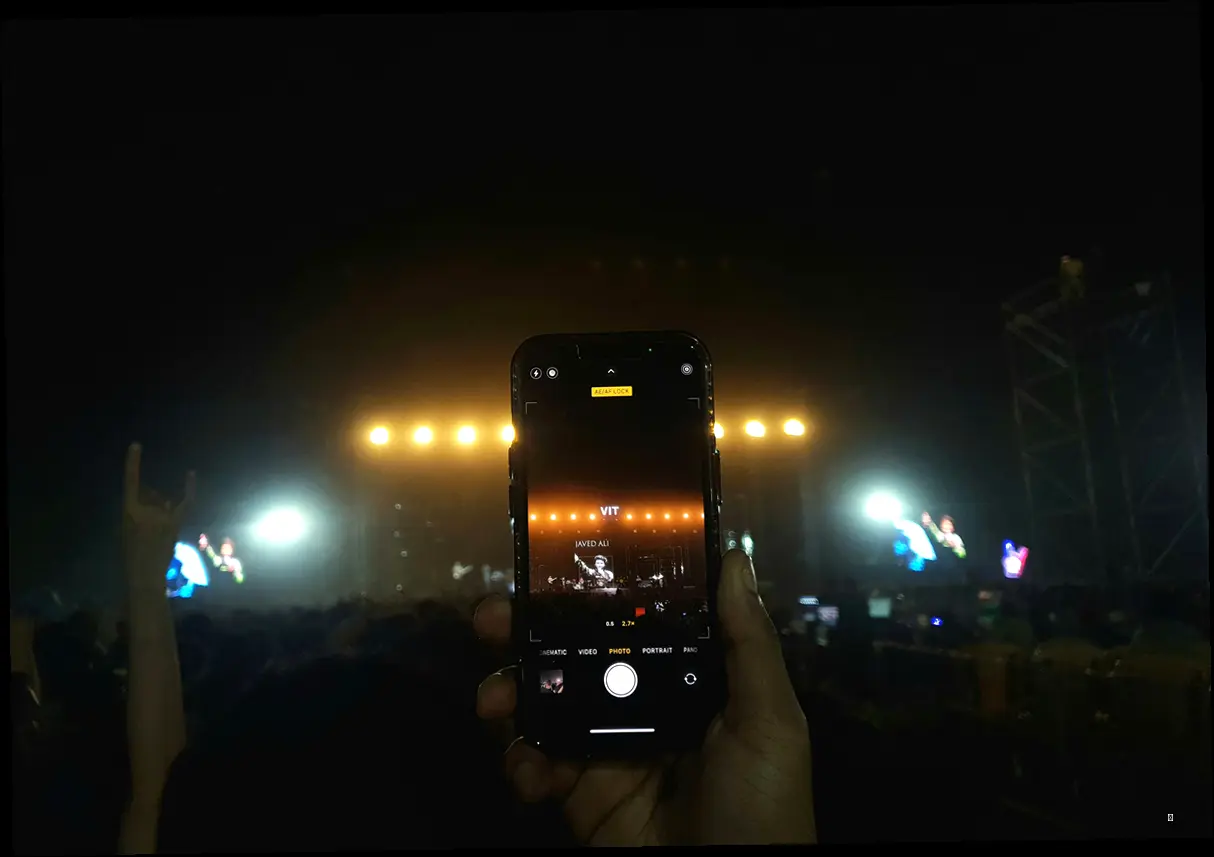
자주 묻는 질문 (FAQ) ❓
iCloud 사진을 활성화했는데 왜 사진이 안 보일까요?
Wi-Fi 연결 상태를 확인해보세요. iCloud 사진은 Wi-Fi 환경에서만 동기화됩니다. 또한, iCloud 저장 공간이 부족하면 사진이 제대로 업로드되지 않을 수 있습니다.
iCloud.com에서 사진을 다운로드했는데 ZIP 파일로 저장되었어요. 어떻게 해야 하나요?
ZIP 파일을 열어서 사진을 개별적으로 저장하면 됩니다. 아이폰 기본 파일 앱이나 압축 해제 앱을 사용하면 편리합니다.
공유 앨범에 있는 사진 화질이 왜 이렇게 낮을까요?
공유 앨범은 저장 공간 효율성을 위해 사진 화질을 약간 낮춰서 저장합니다. 원본 화질 사진이 필요하다면 에어드롭이나 카카오톡 등으로 직접 전송받는 것이 좋습니다.
iTunes를 사용해서 사진을 옮기면 아이폰 사진이 다 지워지나요?
iTunes 동기화는 아이폰의 기존 사진을 덮어씌울 수 있습니다. 중요한 사진은 미리 백업해두는 것이 안전합니다.
iCloud 저장 공간이 부족하면 어떻게 해야 하나요?
iCloud 저장 공간을 추가로 구매하거나, 불필요한 파일을 삭제해서 공간을 확보해야 합니다. 아니면 구글 포토 같은 다른 클라우드 서비스를 이용하는 것도 좋은 방법입니다.
자, 오늘은 iCloud에서 iPhone으로 사진을 가져오는 다양한 방법들을 알아봤어요. 어때요? 이제 좀 자신감이 생기시나요? 💪
솔직히 처음에는 저도 너무 헷갈리고 어려웠는데, 하나씩 차근차근 따라 해보니까 별거 아니더라구요. 😉
iCloud 사진, 더 이상 스트레스받지 마시고! 오늘 배운 꿀팁들을 활용해서 사진 관리를 더 쉽고 재밌게 해보세요! 📸
그리고 혹시 궁금한 점이 있다면 언제든지 댓글로 물어보세요! 제가 아는 선에서 최대한 자세하게 답변해드릴게요! 🥰
아! 그리고 다음번에는 아이폰 사진 정리 꿀팁에 대해 이야기해볼까 해요. 기대해주세요! 👋

안녕! 나는 유트립, SEO와 풀스택 개발을 사랑하는 테크 덕후야! 검색 엔진에서 1등 하는 법을 연구하고, 멋진 웹사이트를 만드는 게 내 일상이야. React, Django, Node.js 같은 도구로 뚝딱뚝딱 코딩하고, Google Analytics로 데이터를 분석하며 인사이트를 찾아내지. 이 블로그에선 SEO 꿀팁, 개발 비하인드, 그리고 디지털 마케팅 이야기를 쉽고 재밌게 풀어볼게. 같이 성장하자!
